Ο επεξεργαστής κώδικα GitHub Atom είναι ένα εξαιρετικό εργαλείο επεξεργασίας κώδικα για Linux, Mac και Windows. Το GitHub το αναπτύσσει. είναι ανοικτού κώδικα και έχει μια σειρά από συναρπαστικά χαρακτηριστικά για τους προγραμματιστές.
Αν είστε ενθουσιασμένοι να δοκιμάσετε τον επεξεργαστή κώδικα Atom στον υπολογιστή σας Linux, αλλά δεν είστε βέβαιοι πώς να το εγκαταστήσετε, μπορούμε να σας βοηθήσουμε. Δείτε πώς μπορείτε να κατεβάσετε τον επεξεργαστή κώδικα GitHub Atom στο Linux!
Ubuntu / οδηγίες του Debian
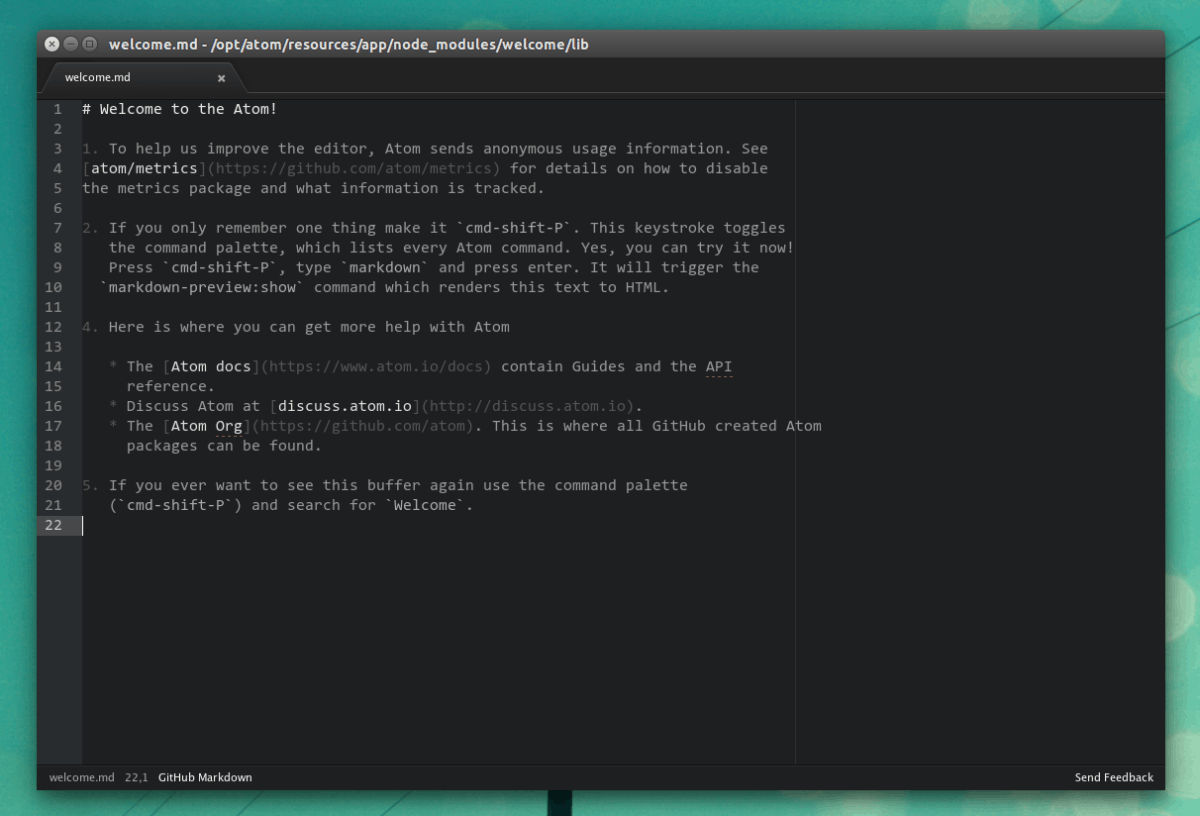
Στη σελίδα κώδικα Atom, δεν θα δείτε κανένααναφορές σε τυχόν συνδέσεις πακέτων για το Ubuntu ή το Debian. Η έλλειψη συνδέσμων λήψης για διανομές Linux είναι κατανοητή, δεδομένου ότι το Atom είναι ένα έργο ανοιχτού κώδικα που απευθύνεται σε προγραμματιστές (όλοι γνωρίζουν πώς να συντάξουν κώδικα προγράμματος).
Εάν είστε προγραμματιστής που θα προτιμούσε νακατεβάστε και εγκαταστήστε στο Ubuntu ή στο Debian αντί να χειριστείτε τον πηγαίο κώδικα, θα είστε ευτυχείς να ξέρετε ότι υπάρχει ένα πακέτο Atom DEB διαθέσιμο για λήψη στη σελίδα απελευθέρωσης του έργου.
Πιάσε εδώ το πακέτο DEB από τη σελίδα απελευθέρωσης. Εναλλακτικά, χρησιμοποιήστε το wget για να το κατεβάσετε απευθείας στον κατάλογο "Downloads".
wget https://github.com/atom/atom/releases/download/v1.35.1/atom-amd64.deb -P ~/Downloads
Τώρα που το πακέτο Atom DEB γίνεται με τη λήψη του στον υπολογιστή σας Ubuntu ή Debian Linux, η εγκατάσταση μπορεί να ξεκινήσει. Για να ξεκινήσετε, χρησιμοποιήστε το CD για να μετακινήσετε τη συνεδρία τερματικού από τον οικείο κατάλογο (~ /) στο φάκελο "Downloads".
cd ~/Downloads
Ξεκινήστε την εγκατάσταση του πακέτου χρησιμοποιώντας το dpkg εντολή.
sudo dpkg -i atom-amd64.deb
Μετά την εκτέλεση του dpkg εντολή, θα εμφανιστούν ορισμένα σφάλματα. Μην ανησυχείς! Αυτά τα σφάλματα δεν σημαίνουν ότι ο υπολογιστής σας Ubuntu ή Debian αντιμετωπίζει σφάλμα συστήματος. Τα σφάλματα στην οθόνη δείχνουν ότι ορισμένες εξαρτήσεις δεν κατάφεραν να εγκατασταθούν κατά την εγκατάσταση του Atom. Διορθώνονται εύκολα χρησιμοποιώντας το κατάλληλη εγκατάσταση εντολή.
sudo apt install -f
Η εκτέλεση της παραπάνω εντολής θα εγκαταστήσει και θα διορθώσει αυτόματα τυχόν εξαρτήσεις που χρειάζεται το Atom για να εκτελεστεί σωστά στο Ubuntu ή στο Debian. Οταν ο κατάλληλη εγκατάσταση η εντολή γίνεται, το πρόγραμμα είναι έτοιμο για χρήση!
Οδηγίες Arch Linux
Το Atom είναι διαθέσιμο στο Arch Linux μέσω του καταστήματος χρηστών του Arch Linux. Για να αλληλεπιδράσετε με το AUR, θα χρειαστεί να εγκαταστήσετε τα πακέτα Base-devel και Git χρησιμοποιώντας τα παρακάτω Pacman εντολή.
sudo pacman -S base-devel git
Υποθέτοντας ότι το Base-devel και το Git έχουν εγκατασταθεί με επιτυχία στον υπολογιστή σας Arch Linux, μπορούμε να προχωρήσουμε στην εγκατάσταση της εφαρμογής Atom μέσω του AUR.
Συνήθως, όταν πρόκειται για πακέτα AUR, είναικαλύτερα να τραβήξετε τον πηγαίο κώδικα προς τα κάτω και να χτίσετε κάθε ένα από τα αντικείμενα με το χέρι. Δυστυχώς, το Atom έχει πολλές εξαρτήσεις και χτίζει κάθε μία από αυτές, αν και η ανταμοιβή θα πάρει πολύ χρόνο. Έτσι αντ 'αυτού, θα εγκαταστήσουμε τον βοηθό Trizen AUR για να κάνουμε τα πράγματα πολύ πιο εύχρηστα.
Για να πάρετε το Trizen, τραβήξτε τον κωδικό με git clone.
git clone https://github.com/trizen/trizen
Μετακινήστε τον τερματικό στον φάκελο του κωδικού Trizen με CD και να το εγκαταστήσετε χρησιμοποιώντας makepkg.
cd trizen makepkg -sri
Όταν ο Βοηθός Trizen AUR γίνεται μόνος του, χρησιμοποιήστε τον για να κατεβάσετε και να εγκαταστήσετε το πιο πρόσφατο πακέτο κώδικα Atom.
trizen -S atom-editor-git
Οδηγίες Fedora / OpenSUSE
Όπως το Ubuntu και το Debian, το Fedora και το OpenSUSE επίσηςδιαθέτετε ένα διαθέσιμο πακέτο που μπορείτε να το κατεβάσετε στη σελίδα Atom Release. Για να το πάρετε στο Fedora ή στο SUSE PC, κάντε κλικ εδώ και κάντε λήψη του "atom.x86_64.rpm". Εναλλακτικά, χρησιμοποιήστε το wget εντολή σε ένα παράθυρο τερματικού.
wget https://github.com/atom/atom/releases/download/v1.35.1/atom.x86_64.rpm -P ~/Downloads
Μόλις ολοκληρωθεί η λήψη του πακέτου RPM, η διαδικασία εγκατάστασης για το Fedora και το OpenSUSE είναι έτοιμη για εκκίνηση. Το πρώτο πράγμα που πρέπει να κάνετε είναι να χρησιμοποιήσετε το CD εντολή για να μετακινήσετε τη σύνοδο γραμμής εντολών από τον αρχικό κατάλογο (~) σε "Λήψεις".
cd ~/Downloads
Τώρα που το τερματικό έχει μεταφερθεί στο φάκελο "Downloads", είναι δυνατή η εγκατάσταση του αρχείου RPM στο σύστημά σας. Ακολουθήστε τις παρακάτω οδηγίες που αντιστοιχούν στο λειτουργικό σας σύστημα.
Fedora Linux
sudo dnf install atom.x86_64.rpm -y
OpenSUSE
sudo zypper install atom.x86_64.rpm
Οδηγίες πρόσδεσης
Το Atom βρίσκεται στο κατάστημα Snap! Αυτό σημαίνει ότι αν χρησιμοποιείτε λειτουργικό σύστημα Linux που διαθέτει υποστήριξη πακέτων Snap, θα μπορείτε να τραβήξετε γρήγορα και εύκολα την τελευταία έκδοση του επεξεργαστή κώδικα Atom με λίγη προσπάθεια.
Για να ξεκινήσετε την εγκατάσταση, ανοίξτε ένα παράθυρο τερματικού. Στη συνέχεια, κατευθυνθείτε στον οδηγό μας σχετικά με τον τρόπο ρύθμισης του Snapd στο σύστημά σας, έτσι ώστε να είναι δυνατή η εκτέλεση Snaps στο λειτουργικό σύστημα Linux.
Αφού ρυθμίσετε το Snapd στον υπολογιστή σας Linux, χρησιμοποιήστε το snap install εντολή για να πάρετε την τελευταία έκδοση του επεξεργαστή κώδικα Atom.
sudo snap install atom
Οδηγίες Flapak
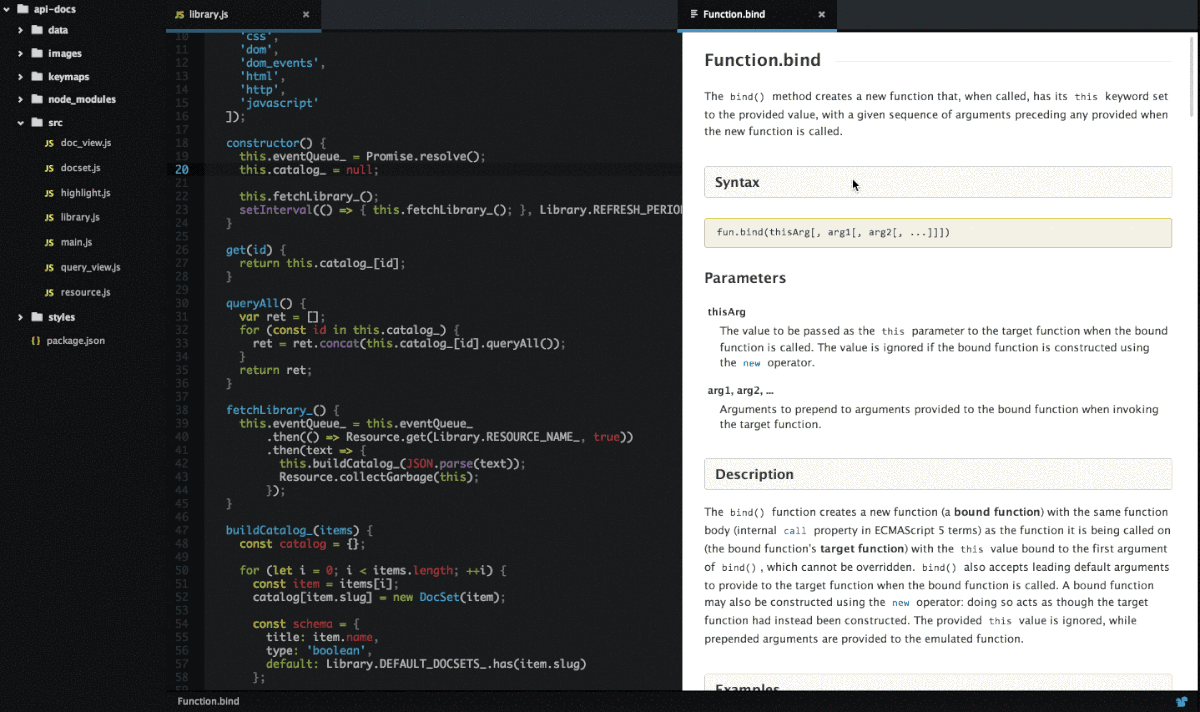
Όλο και περισσότερες mainstream εφαρμογές κάνουν το δρόμο τους στο κατάστημα app Flathub με τη μορφή πακέτων Flatpak. Ο επεξεργαστής κώδικα Atom δεν διαφέρει και υπήρξε εδώ και αρκετό καιρό.
Αν είστε fan του Flatpaks και θέλετε να χρησιμοποιήσετε τοΈκδοση Flatpak του επεξεργαστή κώδικα Atom, κατευθυνθείτε στον οδηγό μας για να μάθετε πώς να ρυθμίσετε το χρόνο εκτέλεσης Flatpak στο σύστημά σας. Στη συνέχεια, χρησιμοποιήστε τις παρακάτω εντολές για να εγκαταστήσετε το Atom.
flatpak remote-add --if-not-exists flathub https://flathub.org/repo/flathub.flatpakrepo sudo flatpak install flathub io.atom.Atom -y</ p>

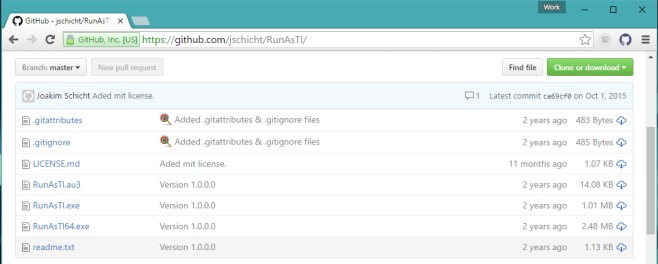





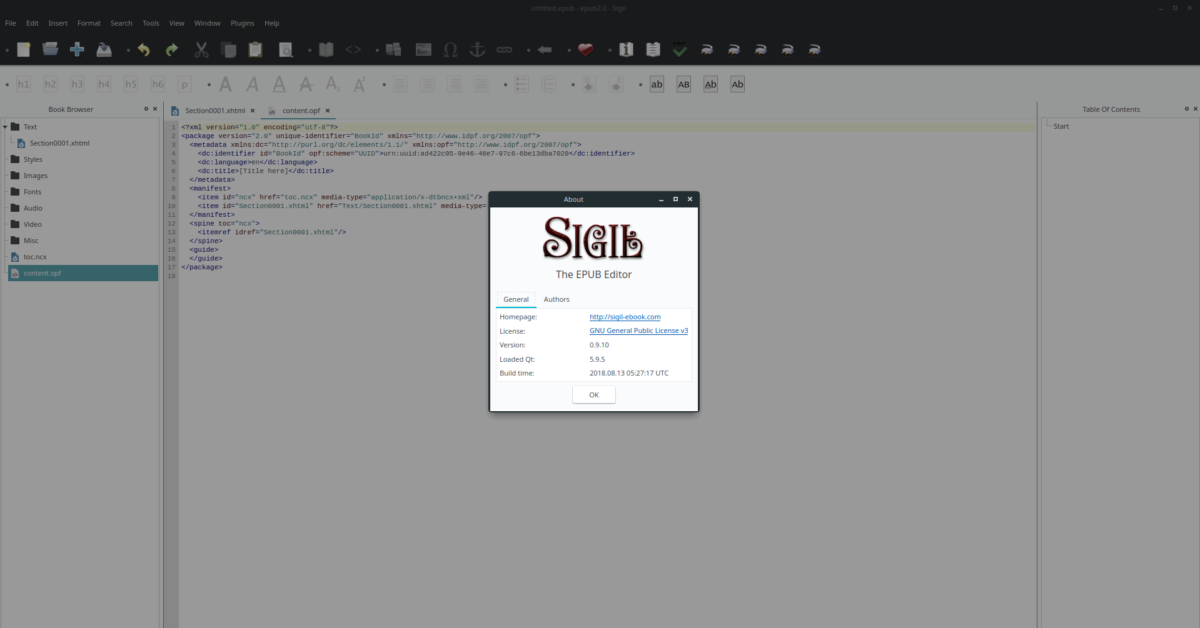





Σχόλια